La red profesional más popular LinkedIn es una excelente manera de conectarse con profesionales en tu campo, además de encontrar oportunidades de empleo y desarrollar tus credenciales. No obstante, tu configuración de privacidad de Linkedin puede ser algo confusa y complicada de gestionar. Por esta razón, te damos algunas indicaciones.
Configuración de privacidad de LinkedIn: descripción general
A diferencia de otras redes sociales, la privacidad en LinkedIn no se trata solo de administrar quién puede ver tus publicaciones y tu perfil. También se trata de administrar quién puede ver lo que haces en esta plataforma. Esto debido a que LinkedIn se trata de formar conexiones profesionales, entonces la acción de que otros usuarios vean parte de tu actividad está habilitada de forma predeterminada.
Para ponerte un ejemplo, los cambios en tu estado de empleo, nuevas conexiones e incluso si has visto o no el perfil de alguien, es información que puede ser accesible para otros. Por eso es importante estar al tanto de la configuración de privacidad de LinkedIn, especialmente si la estás utilizando para encontrar un trabajo.
De esta forma, cuando abras la configuración de privacidad en LinkedIn, ve al apartado Yo – Configuración y privacidad – Privacidad, que se encuentra en la esquina superior derecha, ahora verás las siguientes secciones:
La forma en que ven los demás tu perfil y la información de la red, esto te permite controlar qué información es visible en tu perfil y quién puede verla. Cómo ven los demás tu actividad de LinkedIn. Esta opción te permite cambiar la visibilidad de tu actividad en la plataforma, como tu estado en línea y los cambios en tu perfil.
La manera en que LinkedIn usa tus datos, esto te permite administrar cómo LinkedIn utiliza y comparte tus datos con otros contactos, así como también las preferencias de búsqueda de empleo. Esta opción te permite gestionar la búsqueda de empleo en LinkedIn, sobre todo, la visibilidad de tu estado de búsqueda de empleo para los empleadores. El bloqueo y la ocultación: te permite cambiar quién puede ver tus publicaciones y bloquear a personas específicas por completo de tu red.
Ajustes de visibilidad de tu perfil
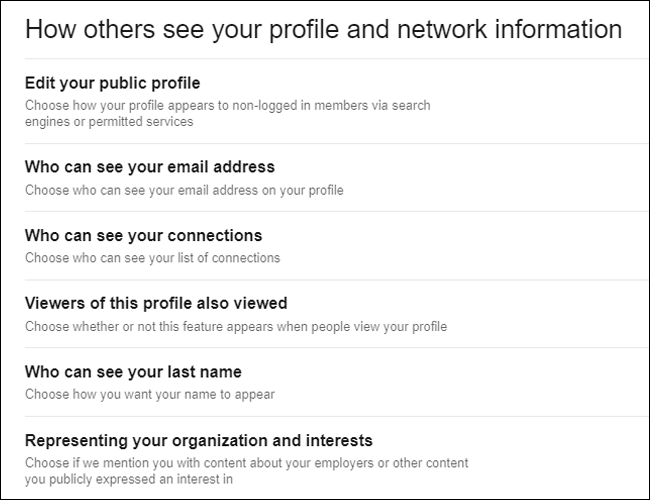
Los dos apartados principales involucrados en la configuración de la visibilidad de tu perfil son: “Cómo otros ven tu perfil e información de red”, además de “Bloquear y ocultar”.
En el apartado “Cómo otros ven tu perfil e información de red”, puedes personalizar quién puede ver tu perfil, conexiones, intereses y la empresa para la que trabajas. La configuración más básica es “Editar tu perfil público”, que limita la cantidad de información visible para los usuarios que no han iniciado sesión en LinkedIn.
Al hacer clic allí, accederás a la página separada “Configuración de perfil público”. Puedes ver una vista previa de cómo se verá tu perfil para los usuarios que te descubren a través de motores de búsqueda o enlaces externos. A la derecha de la pantalla, puedes alternar qué secciones de tu página son públicas. Del mismo modo, puedes optar por ocultar tu foto de perfil para cualquier otra persona que no esté en tu red.
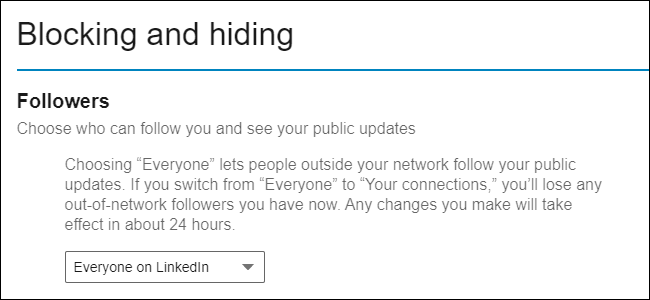
En el apartado “Bloqueo y ocultación”, podrás ver a quién has bloqueado en la plataforma. Las cuentas que has bloqueado no podrán ver tu perfil. En esta sección, puedes seleccionar qué tipos de cuentas pueden seguirte en el sitio también. Cuando alguien te siga, podrá acceder a tus actualizaciones y actividades públicas en la red.
Configura las actividades del sitio
Lo siguiente que puedes configurar es la visibilidad de tu actividad en el sitio, que se encuentra en la sección llamada “Cómo otros ven tu actividad de LinkedIn”.
Al contrario de otras redes sociales, LinkedIn permite a los usuarios ver quién ha visitado tu perfil. Puedes cambiar esto con las “Opciones de visualización de perfil”, las cuales pueden hacerte anónimo cuando ves las cuentas de otras personas. No obstante, cambiar a perfil privado te impide ver quién ha visitado tu página también. A menos que actualices a la red LinkedIn Premium.
De forma predeterminada, LinkedIn informa a tu red si tienes un nuevo trabajo o si tienes un aniversario de trabajo. Puedes deshabilitar esto en las opciones “Compartir cambios de trabajo” y cambiando el interruptor a la opción “No”.
Puedes cambiar quién puede ver cuándo estás activo en el sitio, que generalmente se indica con un círculo verde al lado de tu nombre. En el apartado “Administrar estado activo”, puedes seleccionar si todos, nadie o solo tus conexiones pueden ver cuando estás en línea.
Gestión de datos de la configuración de privacidad de LinkedIn
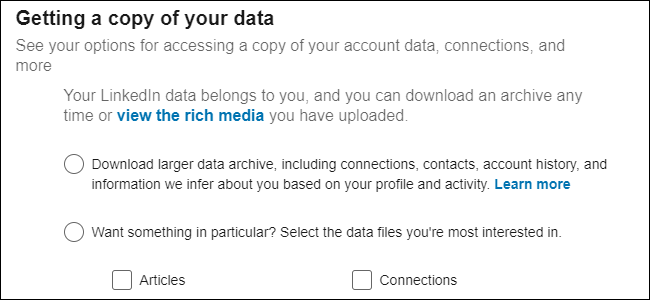
La red empresarial LinkedIn recopila una gran cantidad de datos tuyos, especialmente si estás buscando trabajo activamente. Según cómo hayas interactuado con este servicio, es posible que hayas proporcionado datos salariales, información de ubicación y los nombres de tus contactos a la red.
En la sección llamada “Cómo utiliza LinkedIn tus datos”, puedes obtener una copia de todos los datos que se han recopilado en la opción “Obtener una copia de tus datos”. Puedes personalizar lo que se incluye en el volcado de archivos o puedes optar por descargar todo, incluidos los archivos multimedia. Según el tamaño de la base de datos, puede demorar hasta 24 horas obtener un enlace de descarga.
Del mismo modo, hay una lista de tus actividades relacionadas con los datos en la opción “Administra tus datos y actividad”. Esto incluye sincronizar tus contactos, compartir tu perfil con otra compañía o vincular tu cuenta con otra aplicación.
Opciones de privacidad en busca de empleo
La búsqueda de empleo en LinkedIn es como una calle de doble sentido. Una forma de conseguir un trabajo en esta red es buscando oportunidades disponibles en tu área, campo y nivel de experiencia. Estas se pueden encontrar en la sección “Empleos”, en la página principal.
La otra manera es permitiendo que los trabajos lleguen a ti. Los reclutadores usan LinkedIn con frecuencia para encontrar personas con talento que estén abiertas a nuevas oportunidades de trabajo.
La forma más básica de configurar esta opción es cambiando tu estado de disponibilidad actual. Si activas la opción “Avisar a los reclutadores que estás abierto a las oportunidades” en “Sí”, aparecerás en las búsquedas realizadas por los reclutadores si cumples con tus criterios de empleo.
No obstante, si bien toman medidas para evitar que tu empleador actual vea tu estado de búsqueda de empleo, LinkedIn no ofrece garantías explícitas. Si estás algo paranoico acerca de que tu empleador actual se entere y no quieres correr el riesgo, puedes considerar dejar esta opción. Aún podrás postularte a trabajos y mostrar intereses.
Puedes administrar otra configuración de privacidad en LinkedIn en esta sección
Puedes compartir tu perfil cuando haces clic en aplicar; cuando te postulas a un trabajo, puedes ser redirigido a una página de reclutamiento fuera del sitio. Cuando esta opción está activada, tu perfil de LinkedIn se compartirá con el reclutador, incluso cuando sea redirigido.
En la configuración de la aplicación, cuando te postulas a un trabajo que utiliza la función de aplicación integrada de LinkedIn, puedes elegir guardar o no dicha información para futuras solicitudes de empleo.
Puedas señalar interés a las empresas para las que has creado alertas de trabajo, esta opción alterna si apareces como disponible para las empresas para las que has establecido alertas de trabajo. Puedes configurar una alerta de trabajo para un empleador en la página de perfil de tu organización.

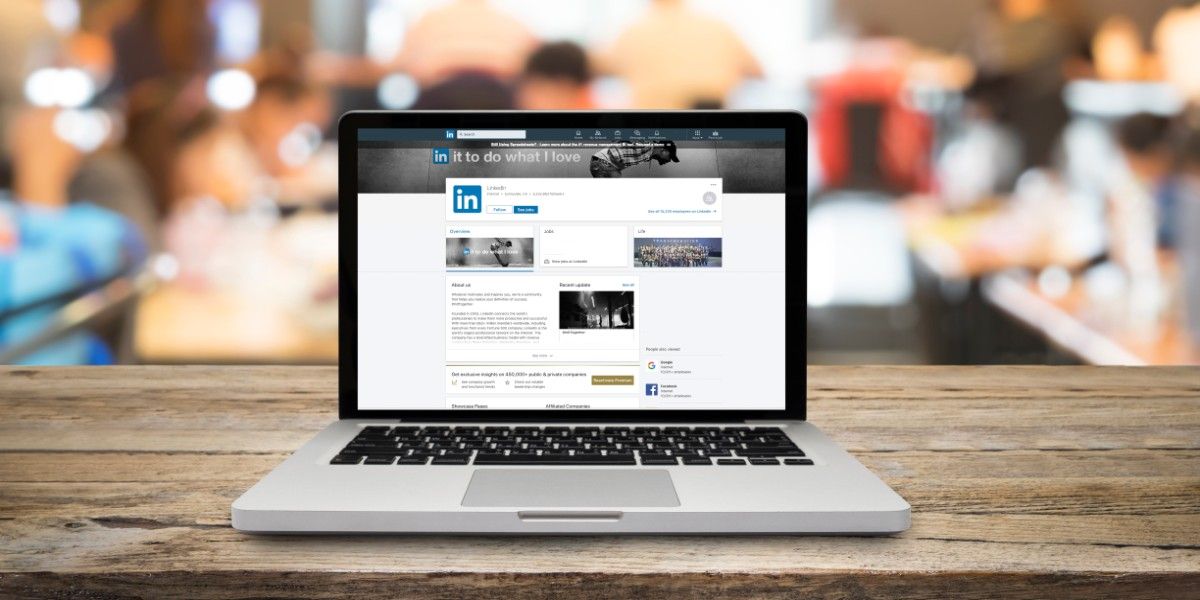
¿Tienes alguna pregunta o problema relacionado con el tema del artículo? Queremos ayudarte.
Deja un comentario con tu problema o pregunta. Leemos y respondemos todos los comentarios, aunque a veces podamos tardar un poco debido al volumen que recibimos. Además, si tu consulta inspira la escritura de un artículo, te notificaremos por email cuando lo publiquemos.
*Moderamos los comentarios para evitar spam.
¡Gracias por enriquecer nuestra comunidad con tu participación!